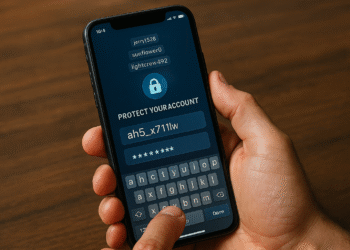Google Chrome: छिपे हुए URL को तुरंत दिखाने की ट्रिक 🔍 - होवर पर URL कैसे दिखाएं 🖱️
गूगल क्रोम विंडोज के लिए एक शीर्ष वेब ब्राउज़र है। इसका उपयोग लाखों उपयोगकर्ताओं द्वारा किया जाता है और यह किसी भी अन्य ब्राउज़र की तुलना में बेहतर सुविधाएँ प्रदान करता है। यदि आप गूगल क्रोम उपयोगकर्ता हैं, तो आपको पता होगा कि ब्राउज़र निचले बाएं कोने में किसी लिंक का पूरा पता प्रदर्शित करता है। किसी भी लिंक पर माउस घुमाएं और उसका पूरा वेब पता निचले बाएं कोने में प्रदर्शित हो जाएगा। 🔍
यह सुविधा बहुत अच्छी है, लेकिन हाल ही में पता चला है कि कुछ उपयोगकर्ताओं ने समस्याएँ इसका उपयोग करते समय. एक उपयोगकर्ता ने टिप्पणी की कि जब वे किसी लिंक पर माउस घुमाते हैं, तो URL प्रदर्शित होता है, लेकिन यह छोटा होता है और एक एलिप्सिस के साथ समाप्त होता है... 🤔
गूगल क्रोम: कर्सर ले जाने पर URL कैसे देखें
💻 कई उपयोगकर्ताओं ने बताया है कि क्रोम का उपयोग करते समय किसी लिंक पर माउस घुमाने पर, URL निचले बाएँ कोने में प्रदर्शित नहीं होता है। 🧐 तो, यदि आपने हाल ही में इसी समस्या का सामना किया है, तो यहां बताया गया है कि आप इसे हल करने के लिए क्या कर सकते हैं। 🔧
होवर पर URL प्रदर्शित करने का तरीका यहां दिया गया है: क्रोम में माउस विंडोज के लिए। 🖱️
1. अपने Google Chrome ब्राउज़र को पुनः प्रारंभ करें 🚀
यदि आपको कोई छोटी सी बग या गड़बड़ी का सामना करना पड़ रहा है, तो हो सकता है कि क्रोम में होवर पर URL प्रकट करने की सुविधा काम न करे। 😓 यदि आपके साथ हर जगह ऐसा होता है, तो इसे पुनः आरंभ करना सबसे अच्छा है गूगल क्रोम वेब ब्राउज़र. 🔄 इसके अलावा, किसी लिंक पर माउस घुमाना न भूलें संपत्ति; कभी-कभी उपयोगकर्ता सादे पाठ को यूआरएल समझ लेते हैं। 🔗👀
2. अपने वेब ब्राउज़र को जबरन बंद करें 🚫
पुनः आरंभ करने के बाद भी, कई ब्राउज़र-संबंधी प्रक्रियाएं अभी भी चल रही हो सकती हैं। गूगल क्रोम पृष्ठभूमि में चलना जारी रखें. सभी प्रक्रियाओं को समाप्त करने के लिए, आपको Chrome ब्राउज़र को बलपूर्वक बंद करना होगा कार्य प्रबंधक. इससे क्रोम ब्राउज़र पुनः प्रारंभ हो जाएगा और सभी आवश्यक तत्वों को लोड करने में सहायता मिलेगी। 🔄✨
1. शुरू करने के लिए, कार्य प्रबंधक आपके कंप्यूटर पर.

2. जब टास्क मैनेजर खुले, तो देखें क्रोम.
3. करें दाएँ क्लिक करें क्रोम ब्राउज़र में और चुनें कार्य समाप्त करें.

क्रोम ब्राउज़र बंद करने के बाद उसे पुनः खोलें। इससे यह समस्या ठीक हो जाएगी Chrome तब URL प्रदर्शित नहीं करता जब समस्या पर मँडराएँ.
3. सभी ब्राउज़र एक्सटेंशन अक्षम या हटाएँ 🚫
एडब्लॉकर एक्सटेंशन वेब पेजों से विज्ञापन और ट्रैकर्स को हटा सकते हैं, लेकिन उनमें ऐसी स्क्रिप्ट भी होती हैं जो कभी-कभी एडब्लॉकर की कार्यक्षमता के साथ टकराव पैदा करती हैं। वेब ब्राउज़र. कभी-कभी एडब्लॉकर एक्सटेंशन ब्लॉक कर देते हैं यूआरएल कैनोनिकलाइज़र, जिसे क्रोम आपके द्वारा किसी लिंक पर माउस घुमाते ही चलाता है. 🖱️
इसलिए यदि आप कोई एडब्लॉकर एक्सटेंशन उपयोग कर रहे हैं, तो उसे अक्षम करें और देखें कि क्या इससे मदद मिलती है। प्रबंधन करने के लिए क्रोम एक्सटेंशनएक्सटेंशन आइकन पर क्लिक करें और एक्सटेंशन प्रबंधित करें चुनें. 🔧

एक्सटेंशन प्रबंधित करें स्क्रीन पर, अक्षम करें या विज्ञापन अवरोधक एक्सटेंशन हटाएँ.
4. अपना क्रोम ब्राउज़र अपडेट करें 🚀
इस प्रकार की समस्या आमतौर पर मुख्य रूप से सामने आती है अप्रचलित संस्करण क्रोम ब्राउज़र का. 🕒 यह भी एक अच्छा अभ्यास है सुरक्षा रखना अद्यतन वेब ब्राउज़र को अपडेट करें ताकि आप नई सुविधाओं का आनंद ले सकें और बेहतर स्थिरता प्राप्त कर सकें। 🔒 आपके पीसी पर इंस्टॉल किए गए क्रोम के संस्करण में हो सकता है गलती जो पूर्ण URL को प्रदर्शित होने से रोकता है. इसलिए, यह बेहतर है Chrome को नवीनतम संस्करण में अपडेट करें. 🌟
1. पर क्लिक करें तीन अंक ऊपरी दाएँ कोने में.

2. दिखाई देने वाले मेनू में, चुनें सहायता > परिचय गूगल क्रोम.

3. गूगल क्रोम स्वचालित रूप से खोज करेगा अपडेट उपलब्ध। यदि आपको कोई मिल जाए अद्यतन, तो यह स्वचालित रूप से डाउनलोड और इंस्टॉल हो जाएगा।

4. अपडेट के बाद, रीस्टार्ट बटन पर क्लिक करें।
5. क्रोम सेटिंग्स रीसेट करें 🔄
यदि Google Chrome अभी भी आपको होवर 🖱️ पर URL नहीं दिखाता है, तो सभी सेटिंग्स रीसेट करने का समय आ गया है। क्रोम सेटिंग्स उनके डिफ़ॉल्ट मानों पर. अपने Chrome ब्राउज़र को रीसेट करने का तरीका यहां बताया गया है:
1. पर क्लिक करें तीन अंक ऊपर दाईं ओर पर क्लिक करें और चुनें सेटिंग्स.
2. सेटिंग्स स्क्रीन पर, क्लिक करें सेटिंग्स फिर से करिए.
3. दाईं ओर, पर क्लिक करें सेटिंग्स को डिफ़ॉल्ट मानों पर पुनर्स्थापित करें मूल.

4. पुष्टिकरण संदेश में, क्लिक करें सेटिंग्स फिर से करिए.

6. लिंक का पूर्वावलोकन करने के लिए एक्सटेंशन का उपयोग करें

क्रोम एक्सटेंशन नामक एक एक्सटेंशन ‘तैरना‘ यह आपको वर्तमान टैब को छोड़े बिना URL नेविगेट करने का एक अत्यंत सुविधाजनक तरीका प्रदान करता है। 🚀 इस एक्सटेंशन को इंस्टॉल करने के बाद, जब भी आप किसी लिंक पर 2 सेकंड के लिए माउस घुमाते हैं, तो एक्सटेंशन आपको पॉप-अप बॉक्स में URL सामग्री दिखाएगा। 🔍 आपके पास किसी टेक्स्ट पर माउस घुमाकर उस पर शोध करने का विकल्प भी है। ✨
क्रोम ब्राउज़र में होवर पर URL प्रदर्शित करने के ये सर्वोत्तम तरीके हैं। 🖱️ यदि आपको इस विषय पर अधिक सहायता की आवश्यकता हो तो हमें टिप्पणियों में बताएं। 💬 इसके अलावा, यदि आपको यह गाइड उपयोगी लगे, तो इसे अपने दोस्तों के साथ साझा करना न भूलें। 🤗